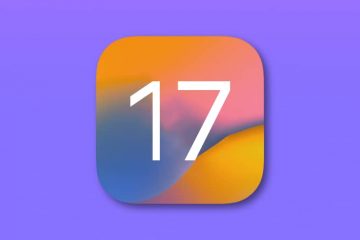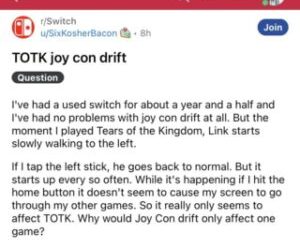Nah, jika anda kerap membaca berita teknologi, anda mungkin tahu bahawa Microsoft baru-baru ini mengeluarkan pratonton kedua sistem operasi Windows 11.
Oleh kerana sistem operasi baru masih dalam ujian, bukan idea yang baik untuk memasangnya di sistem utama anda. Anda mungkin menghadapi banyak bug dan kesalahan semasa menggunakan Windows 11.
Namun, jika anda ingin mencuba Windows 11, kami mengesyorkan memasangnya pada mesin maya terlebih dahulu. Walau bagaimanapun, jika anda ingin menjalankan sistem operasi yang berbeza pada PC anda, pertama anda perlu mengesahkan sama ada PC anda telah mengaktifkan ciri Virtualisasi atau tidak.
Juga Baca: Tema, Kulit & Pek Ikon Windows 11 Percuma Terbaik untuk Windows 10
Langkah-langkah untuk Memeriksa apakah Virtualisasi Diaktifkan di Windows 10
Terdapat pelbagai cara untuk memeriksa status Virtualisasi di komputer Windows 10. Oleh itu, dalam artikel ini, kami akan menyenaraikan beberapa daripadanya.
Oleh itu, mari kita periksa apakah Virtualisasi diaktifkan pada Windows 10.
1. Menggunakan Prompt Perintah
Dalam kaedah ini, kami akan menggunakan utiliti Prompt Perintah untuk memeriksa apakah Virtualisasi diaktifkan pada Windows 10. Jadi, inilah cara menggunakan CMD untuk memeriksa ciri virtualisasi.
Langkah 1. Pertama sekali, tekan Kekunci Windows + R pada papan kekunci anda. Ini akan membuka kotak Run Dialog.

Langkah 2. Pada kotak dialog RUN, masukkan cmd > dan tekan butang Enter.
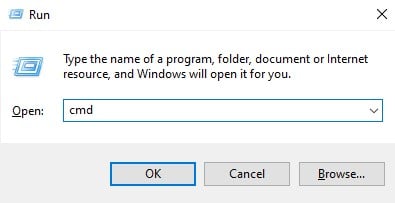
Langkah 3. Seterusnya, pada Prompt Perintah, ketik’ systeminfo < dan tekan Enter.
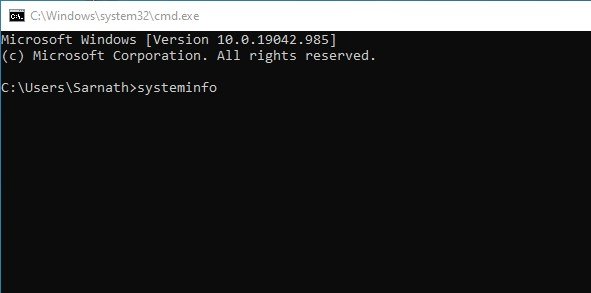
Langkah 4. Di bawah keperluan Hyper-V, periksa pilihan Virtualization Enabled in Firmware. Sekiranya Virtualisasi dimatikan, itu akan menunjukkan kepada anda ‘ Tidak ’. Sekiranya diaktifkan, ia akan memaparkan’ Ya ‘
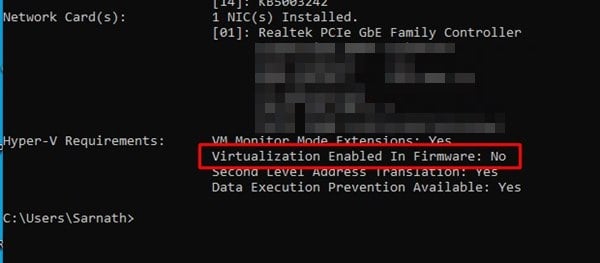
Itu sahaja! Anda sudah selesai. Ini adalah bagaimana anda dapat memeriksa apakah Virtualisasi diaktifkan pada Windows 10 atau tidak.
2. Menggunakan Pengurus Tugas
Nah, Pengurus Tugas Windows 10 berfungsi sebagai kaedah termudah untuk memeriksa sama ada Virtualisasi diaktifkan atau tidak. Begini caranya anda boleh menggunakan Pengurus Tugas untuk mengesahkan status virtualisasi di Windows 10.
Langkah 1. Pertama sekali, klik kanan pada Taskbar dan pilih ‘Tugas Pengurus.’

Langkah 2. Ini akan membuka Pengurus Tugas. Seterusnya, pilih tab’ Prestasi ‘.
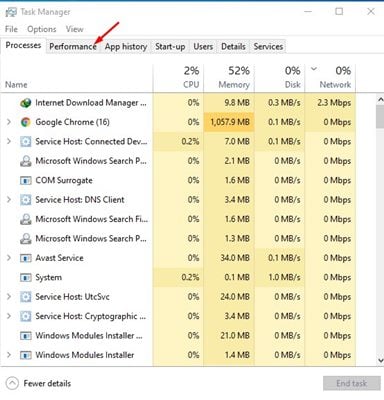
Langkah 3. Seterusnya, pada tab Prestasi , pilih pilihan’ CPU ‘.

Langkah 4. Seterusnya, di sebelah kanan, cari pilihan Virtualisasi. Sekiranya paparannya menunjukkan’ Dinonaktifkan ‘, itu bermaksud Virtualisasi tidak diaktifkan pada sistem anda.

Itu sahaja! Anda sudah selesai. Ini adalah bagaimana anda dapat menggunakan Pengurus Tugas untuk memeriksa status Virtualisasi di Windows 10.
Sekiranya Virtualisasi dilumpuhkan pada sistem anda, anda perlu memasukkan tetapan BIOS dan periksa bahagian CPU. Pada bahagian CPU, anda perlu mencari dan mengaktifkan pilihan Virtualisasi. Setelah diaktifkan, anda boleh menggunakan program mesin maya.
Oleh itu, panduan ini adalah mengenai memeriksa apakah Virtualisasi diaktifkan atau tidak di Windows 10. Saya harap artikel ini membantu anda! Sila kongsi dengan rakan anda juga. Sekiranya anda mempunyai keraguan berkaitan dengan ini, beritahu kami di kotak komen di bawah.